Comprou um novo Samsung Galaxy dobrável e quer migrar os dados do seu smartphone antigo? Conheça o Samsung Smart Switch
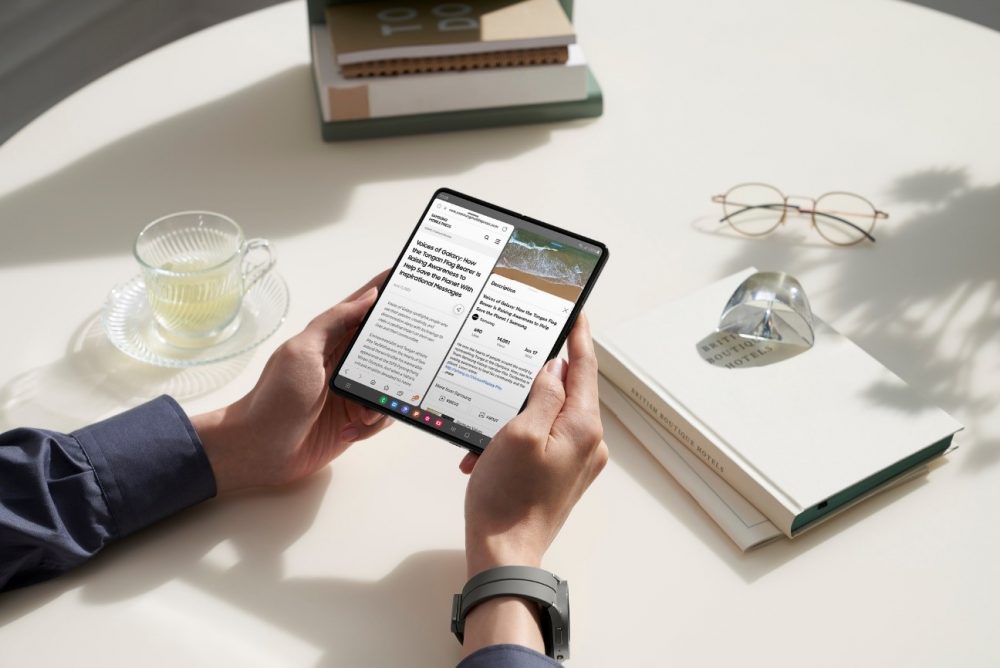
Galaxy Z Fold4 5G | Imagem meramente ilustrativa
Se você já é um feliz proprietário de um novo smartphone dobrável Samsung Galaxy Z Flip4 5G* ou Z Fold4 5G*, muito em breve começará a ver como estes dispositivos proporcionam novas, produtivas e divertidas maneiras de interagir com smartphones.
Adquirir um smartphone novo é um prazer, mas transferir seus dados do dispositivo antigo pode parecer complexo – mas a Samsung deixou tudo simples para que você curta ainda mais este momento sem preocupações e sem perder nada!
Conheça o Samsung Smart Switch1, um aplicativo que transfere tudo do seu smartphone antigo para o seu novo dobrável Samsung Galaxy em poucos minutos e com muita facilidade. Com o Smart Switch, você pode transferir suas fotos, contatos, aplicativos e muito mais.
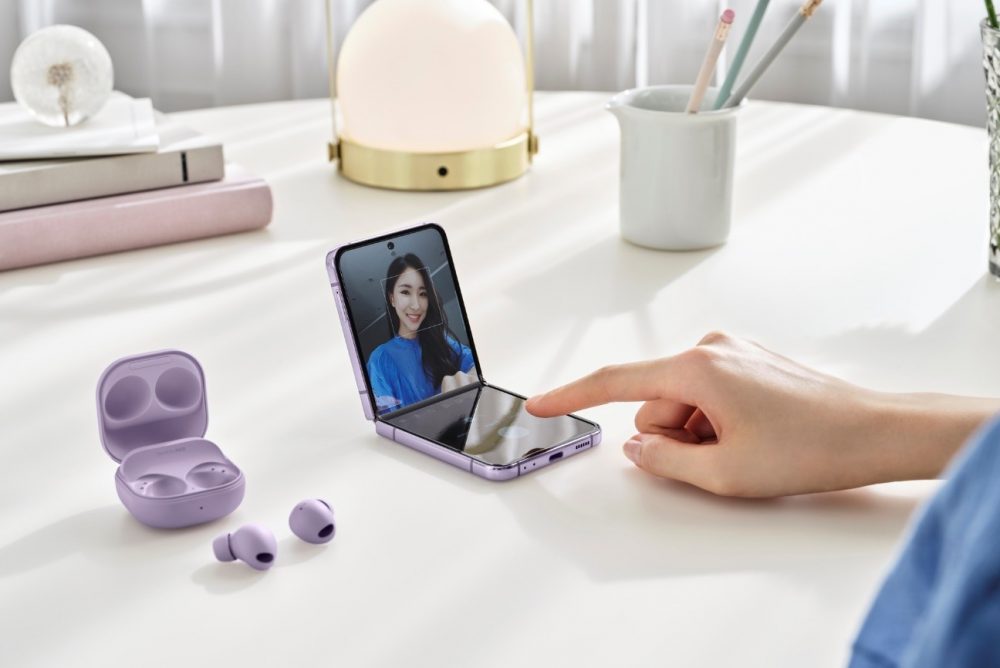
Galaxy Z Flip4 5G | Imagem meramente ilustrativa
Como transferir seus dados com o Samsung Smart Switch
Primeiro, é preciso que os dois smartphones, o antigo e o novo, tenham o aplicativo Samsung Smart Switch baixado. Você pode encontrá-lo na Play Store e na Galaxy Store.
Com o app instalado nos dispositivos, é só escolher a forma que a transferência será realizada. A transferência de dados pode ser feita facilmente conectando o seu novo smartphone ao antigo por meio de um cabo de dados ou sem fios, por uma rede. Uma vez conectados, selecione o que você quer transferir — fotos, vídeos, músicas, apps e até suas mensagens do WhatsApp.
Escolhido o que vai ser transferido, é só iniciar o processo do Smart Switch e, após o término da transferência, o seu novo smartphone dobrável estará pronto para uso.
Além da transferência por cabo e migração sem fios, o Samsung Smart Switch também permite realizar backup e restauração a partir do armazenamento interno ou backup e restauração a partir de um computador.
Usando o Samsung Smart Switch em sistemas operacionais diferentes
Caso seu smartphone antigo funcione com outro sistema operacional, saiba que esta transferência também é simples. É possível transferir fotos, vídeos, contatos, eventos do calendário e suas mensagens para o seu novo smartphone Galaxy.
Primeiro, baixe o Samsung Smart Switch e conecte o seu novo Galaxy ao seu smartphone antigo por meio de um cabo. Dependendo do dispositivo, um adaptador talvez seja necessário.
Quando o aviso “Confiar neste computador?” aparecer na tela do seu smartphone antigo, confirme a solicitação. Em seguida, selecione o que deseja transferir e toque em “Importar”. Agora é só esperar o processo ser concluído para aproveitar ao máximo o novo smartphone Samsung Galaxy.
Conheça mais sobre os smartphones dobráveis Samsung Galaxy Z Fold4 5G e Z Flip4 5G, que trazem o carregador na caixa, no site oficial da Samsung Brasil.
* É possível notar um vinco no centro da tela principal. Isso é uma característica natural do smartphone. Dispositivo habilitado para tecnologia 5G. A velocidade real pode variar, dependendo do país, da operadora e do ambiente do usuário. Verifique com sua operadora a disponibilidade e os detalhes. As velocidades de download e streaming podem variar de acordo com o provedor de conteúdo, a conexão do servidor e outros fatores. O carregador acompanha o Z Flip4 5G e o Z Fold4 5G na caixa.
1 As transferências com fio exigem pelo menos Android 4.3, iOS 5 ou sistema operacional Windows Mobile 8.1 ou OS 10 em seu dispositivo antigo. Dispositivos com um sistema operacional mais antigo devem usar opções de transferência sem fio. Se você não tiver o cabo/conector USB necessário para uma transferência com fio para o Galaxy, também poderá usar as opções de transferência sem fio. Abra o Smart Switch Mobile em “Configurações” em seu novo celular Galaxy ou baixe o Smart Switch para PC/Mac. Os dados e o conteúdo disponíveis para transferência podem variar de acordo com o sistema operacional. Para obter mais informações, entre em contato com a Samsung HELP. Uma conexão de dados é necessária para transferir dados do iCloud ou de outros serviços de armazenamento em nuvem. Para evitar interrupções nas mensagens de texto ao transferir do iOS, altere as configurações do iMessage adequadamente.
4.3, iOS 5 ou sistema operacional Windows Mobile 8.1 ou OS 10 em seu dispositivo antigo. Dispositivos com um sistema operacional mais antigo devem usar opções de transferência sem fio. Se você não tiver o cabo/conector USB necessário para uma transferência com fio para o Galaxy, também poderá usar as opções de transferência sem fio. Abra o Smart Switch Mobile em “Configurações” em seu novo celular Galaxy ou baixe o Smart Switch para PC/Mac. Os dados e o conteúdo disponíveis para transferência podem variar de acordo com o sistema operacional. Para obter mais informações, entre em contato com a Samsung HELP. Uma conexão de dados é necessária para transferir dados do iCloud ou de outros serviços de armazenamento em nuvem. Para evitar interrupções nas mensagens de texto ao transferir do iOS, altere as configurações do iMessage adequadamente.
: